Tabla de contenido
Informes del tablero para ejecutar Opciones de entrega a tiempo Opciones de concentración comercial Opciones de rendimiento de mano de obra y configuración Opciones de resumen de AR Opciones de resumen de AP Opciones de proyector de flujo de efectivo Opciones de historial de ventas/rentabilidad Opciones de rango de fechas de extracción Opciones de rango de fechas predeterminadas Opciones adicionales Otras versionesLa información que llena las pantallas del Tablero se extrae de los archivos GS existentes. Hay varias opciones disponibles para establecer el intervalo de fechas y los datos a extraer.
Algunas de las extracciones que se producen durante la extracción del panel pueden tardar mucho tiempo en ejecutarse; por lo tanto, el usuario puede querer ejecutar algunas extracciones de forma regular y algunas extracciones de forma ocasional.
Informes del tablero para ejecutar
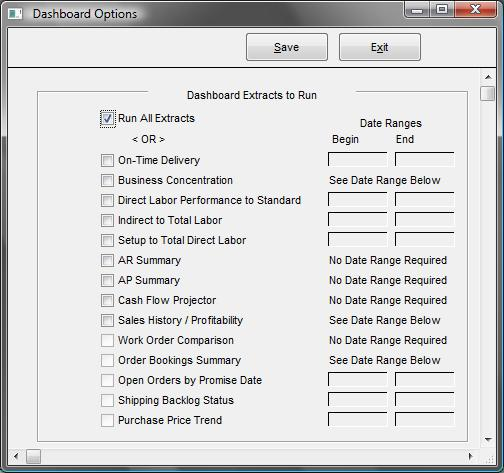
Marque la casilla de verificación Ejecutar todos los informes para que TODAS las extracciones se ejecuten la próxima vez que se realice el Programa de extracción del tablero (DSH100) o marque solo la extracción específica (es decir, Resumen AR, Resumen AP, Proyector de efectivo) que se ejecutará la próxima vez que se ejecute la Extracción del tablero. Se ejecuta el programa. Nota: Ejecutar todos los informes y seleccionar solo extracciones específicas son mutuamente excluyentes.
En este momento, las siguientes pantallas no están disponibles y, por lo tanto, sus casillas de verificación de opciones están atenuadas, ya que aún se están desarrollando: Comparación de órdenes de trabajo, Resumen de reservas de pedidos, Estado de pedidos pendientes de envío, Órdenes abiertas por fecha prometida, Estado de pedidos pendientes de envío y Precio de compra Tendencia.
Opciones de entrega a tiempo
Hay opciones que afectan la extracción de datos para la vista Entrega a tiempo del Tablero. El intervalo de fechas se ve afectado por las opciones de la sección Opciones de intervalo de fechas de extracción . Otras opciones relacionadas con lo que se considera a tiempo, así como qué datos incluir/excluir, se encuentran en la sección Opciones adicionales .
Opciones de concentración empresarial
Hay opciones que afectan la extracción de datos para el Dashboard Vista de concentración empresarial . El intervalo de fechas se ve afectado por las opciones de la sección Intervalo de fechas predeterminado . Otras opciones relacionadas con qué datos incluir/excluir se encuentran en la sección Opciones adicionales .
Opciones de rendimiento de mano de obra y preparación
Hay opciones que afectan la extracción de datos para las tres vistas de Desempeño de mano de obra del Tablero: Desempeño de mano de obra directa a Estándar , Indirecto a Mano de obra total y Configuración a Mano de obra directa total . El intervalo de fechas se ve afectado por las opciones de la sección Opciones de intervalo de fechas de extracción . Otra opción sobre qué datos incluir/excluir se encuentra en la sección Opciones adicionales .
Opciones de resumen de AR
No se requiere un intervalo de fechas para la vista Resumen de AR del Tablero. Una opción sobre qué datos incluir/excluir se encuentra en la sección Opciones adicionales .
Opciones de resumen de AP
No se requiere un intervalo de fechas para el resumen de puntos de acceso del tablero vista. Las opciones sobre qué datos incluir/excluir se encuentran en la sección Opciones adicionales .
Opciones del proyector de flujo de caja
No se requiere un intervalo de fechas ni ninguna opción adicional para el proyector de flujo de caja del tablero vista.
Historial de ventas / Opciones de rentabilidad
Hay opciones que afectan la extracción de datos para el Historial de Ventas/Rentabilidad del Dashboard vista. El intervalo de fechas se ve afectado por las opciones de la sección Intervalo de fechas predeterminado . Otras opciones sobre qué datos incluir/excluir se encuentran en la sección Opciones adicionales .
Opciones de intervalo de fechas de extracción

En este momento, la capacidad de extraer fechas en función de los años fiscales no está disponible.
Algunas de las extracciones de Dashboard necesitan un marco de tiempo para seleccionar. Hay un máximo de 36 meses de datos que se pueden extraer. Seleccione para configurar la extracción en función de los meses hacia adelante o hacia atrás marcando la opción Usar meses atrás o Usar meses adelante . A continuación, identifique la cantidad de meses de datos que se incluirán ingresando el número apropiado en el campo # de meses . Además, el mes/año inicial o el mes/año final deben identificarse haciendo una entrada en el campo Ingresar mes/año final (MMAA) o Ingresar mes/año inicial (MMAA) . Para la opción Usar meses anteriores , se puede seleccionar la opción Mes/año final predeterminado a Mes/año actual , que completará automáticamente el Ingrese el campo Mes/año final con el mes/año actual sin necesidad de realizar cambios en la fecha en el futuro.
Una vez que se hayan realizado y guardado las entradas, el intervalo de fechas de inicio/ finalización en la parte superior de la pantalla para cada una de las extracciones se ajustará para identificar claramente el intervalo de fechas que se utilizará.
Opciones de intervalo de fechas predeterminadas
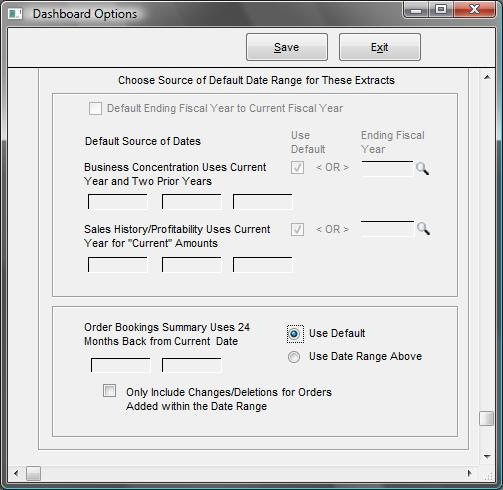
En este momento, la capacidad de extraer fechas en función de los años fiscales no está disponible.
El Intervalo de fechas predeterminado para la Concentración comercial y el Historial de ventas/Rentabilidad utilizará el año actual y los dos años anteriores.
Debido a que el Resumen de reservas de pedidos no es un extracto que esté disponible en este momento, se ignorarán todas las entradas realizadas en esta sección relacionadas con este extracto.
Opciones adicionales

Debido a que el Estado de la acumulación de envíos no es un extracto que esté disponible en este momento, se ignorarán todas las entradas realizadas en esta sección relacionadas con esta extracción.
Días antes de la fecha de vencimiento y días después de la fecha de vencimiento. A medida que se ejecuta el programa de extracción del tablero, evalúa la entrega a tiempo estado de una orden de venta comparando la fecha de envío en la orden con la fecha de vencimiento en el artículo de línea de la orden de venta. Si la Fecha de envío coincide exactamente con la Fecha de vencimiento, se considera Puntual, si la Fecha de envío es anterior a la Fecha de vencimiento, se considera Anticipada y si la Fecha de envío es posterior a la Fecha de vencimiento, se considera Tardía. Para expandir el rango de fechas al hacer la comparación, ingrese el número de días antes y/o después de la fecha de vencimiento que se usará para la ventana aceptable. El sistema interpretará una entrada "en blanco" en cualquiera de los campos como valor predeterminado de 0 (cero).
Ejemplo: el usuario ingresa 5 días para la ventana Días antes de la fecha de vencimiento y 2 días para la ventana Días después de la fecha de vencimiento, y la Fecha de vencimiento es 15/03/2007. Eso significa que la ventana de fecha de vencimiento es ahora del 10/03/07 al 17/03/2007. Si la Fecha de envío cae durante ese período de 8 días, se considerará Puntual, si es antes del período (es decir, 9/3/07) se considerará Temprano y si es después de ese período (es decir, 18/3/ 2007) se considerará Tardía.
Nota: El programa agregará/restará este número a la fecha de vencimiento según un sistema de calendario (es decir, agregar/restar 3 días de una fecha de vencimiento del 01/02/07 dará como resultado que la ventana a tiempo aceptable sea el 29/01/07 hasta el 04/02/07 independientemente de que alguna de estas fechas coincida con un fin de semana, feriado, etc.).
Para las extracciones de Historial de Ventas/Rentabilidad , Entrega a Tiempo y Concentración de Negocios , el usuario puede identificar para cada extracción si utilizar Cuentas de Exclusión o no y si Incluir Líneas de Factura de Progreso o no marcando las opciones apropiadas.
Para el resumen de AR, el resumen de AP , la entrega a tiempo y los extractos de mano de obra directa/indirecta , hay opciones disponibles para incluir/excluir información de modo que el extracto/vista del tablero resultante coincida con los informes independientes comparables. Consulte Business Intelligence > View > Dashboard - Displays para revisar cuáles son los informes independientes comparables y luego revise la definición de esa opción en el informe independiente para obtener aclaraciones.
Otras versiones
- Versión 1
- Versión 2
- Versión 3
- Versión 4